
Სარჩევი:
- ნაბიჯი 1: ნაწილების და მასალების ჩამონათვალი
- ნაბიჯი 2: რობოტის შასის აწყობა
- ნაბიჯი 3: ელექტრონული ნაწილების შეერთება
- ნაბიჯი 4: Arduino მეგა კოდი
- ნაბიჯი 5: მობილური რობოტის ტესტირება
- ნაბიჯი 6: დიზაინის გაუმჯობესების მაგალითები
- ნაბიჯი 7: Robot Arm Tuning
- ნაბიჯი 8: რობოტის სტატუსის შემოწმება და მომზადება ტრანსპორტისთვის
- ნაბიჯი 9: ტესტირების გადახედვა Wifi და Fpv კამერებიდან
- ავტორი John Day [email protected].
- Public 2024-01-30 10:20.
- ბოლოს შეცვლილი 2025-06-01 06:09.




ჩემს მიერ აქამდე აშენებული რობოტების უმეტესობა იყო 4 ბორბლიანი რობოტი, რომლის ტევადობა რამდენიმე კილოგრამია. ამჯერად მე გადავწყვიტე ავაშენო უფრო დიდი რობოტი, რომელიც ადვილად გადალახავს სხვადასხვა დაბრკოლებას თავის გზაზე და შეძლებს გადაადგილებას მინიმუმ ათეული კილოგრამის დატვირთვით. მე ასევე ვივარაუდე, რომ რობოტს უნდა შეეძლოს გაუმკლავდეს რთულ რელიეფს, როგორიცაა ქვიშა, თოვლი და ნანგრევები. ამის შესაძლებლობის მიზნით, მე ავაშენე 6 ბორბლიანი შასი, რომელიც აღჭურვილია 6 მაღალი სიმძლავრის ძრავით და შესაფერისი ძრავის მძღოლით და დენის წყაროსთან. მე ასევე მინდოდა, რომ ჩემი რობოტი შორი მანძილიდან ყოფილიყო კონტროლირებული (მინიმუმ 200 მეტრი), ამიტომ გამოვიყენე კარგი ხარისხის 2.4GHz გადამცემი და მიმღები.
მას შემდეგ რაც ყველა ზემოაღნიშნული მოთხოვნა დაკმაყოფილდა და პირველი ტესტები წარმატებული აღმოჩნდა, მე გადავწყვიტე პროექტის გაფართოება მანიპულატორით და ორი კამერით. კამერის სურათის წყალობით თქვენ შეგიძლიათ აკონტროლოთ რობოტი მაშინაც კი, თუ ის მხედველობიდან არ არის. ეს ფუნქცია საშუალებას აძლევს რობოტ ოპერატორს შეასრულოს დისტანციური შემოწმების ამოცანები იმ ადგილებში, სადაც ძნელია წვდომა ან საშიშია ადამიანებისთვის.
ამ პროექტის აღწერილობიდან თქვენ შეისწავლით თუ როგორ:
-
ააშენეთ 6 ბორბლიანი რობოტის შასი, რომელსაც შეუძლია ათი კილოგრამის გადატანა
- საშუალებას გაძლევთ გადაიტანოთ უფრო მძიმე ნივთები
- შესაძლებელია კომერციული გამოყენება და არა მხოლოდ რობოტი, როგორც სათამაშო!
-
დისტანციურად აკონტროლებს ასეთ რობოტს შორი მანძილიდან
- შეაერთეთ 2.4 GHz გადამცემი მიმღებთან
- წაიკითხეთ ბრძანებები 2.4 GHz მიმღებიდან Arduino- ს საშუალებით
- რობოტის პოზიციის კონტროლი
-
დააყენეთ გადახედვა კამერებიდან თქვენს კომპიუტერში ან სმარტფონში
უკაბელო გრძელვადიანი ვიდეო გადაცემის განხორციელება 5.8 გიგაჰერცზე
რობოტის პარამეტრები (ძირითადი ვერსია):
- გარე ზომები (LxWxH): 405x340x120 მმ
- საერთო წონა: 5 კგ
- მიწის კლირენსი: 45 მმ
გაფართოებული ვერსია (მანიპულატორითა და კამერებით):
- გარე ზომები (LxWxH): 405x340x220 მმ (ტრანსპორტირებისთვის მომზადებული რობოტი)
- საერთო წონა: 6.5 კგ
ნაბიჯი 1: ნაწილების და მასალების ჩამონათვალი

რობოტის შასი მთლიანად დამზადებულია ალუმინის და დურალუმინისგან. ამ პროექტში მე გამოვიყენე 6 Monster Truck დისკი 125 მმ დიამეტრით, რაც აადვილებს მცირე დაბრკოლებების გადალახვას. რობოტს მართავს 6 მაღალი სიმძლავრის 12 ვ დავარცხნილი DC ძრავა (180 RPM, 27 კგ-სმ) ლითონის გადაცემებით. როგორც საავტომობილო მძღოლი, შეგიძლიათ გამოიყენოთ ნებისმიერი მძღოლი, რომელსაც შეუძლია უზრუნველყოს უწყვეტი დენი მინიმუმ 10A თითო ძრავაზე, მაგალითად: VNH2SP30, BTS7960B.
ამ პროექტში საჭირო ნაწილები:
- მაღალი ბრუნვის სიჩქარის შემცირება DC ძრავა 12V 180RPM x6
- 6 მმ Hex DC გადაცემათა კოლოფი x6
- გადაუდებელი გაჩერების გადამრთველი x1
- უჟანგავი ფოლადის დენის ღილაკი გადამრთველი x2
- 7.4V 2700mAh 10C Lipo ბატარეა x1
- 11.1V 5500mAh 3S 45C Lipo ბატარეა x1
- ძრავის მძღოლი მაგ.: VNH2SP30 x6 ან BTS7960B x2
- Arduino მეგა 2560 x1
- ბორბლის დისკი და საბურავები HSP 1:10 Monster Truck x2
- მიკრო USB დაფა x1
კონტროლი:
- FrSky TARANIS Q X7 2.4GHz 7CH გადამცემი x1
- FrSky V8FR-II 2.4GHz მიმღები x1
მასალები (შასი):
- დურალუმინის ფურცელი 2 მმ სისქით (LxW): 345x190 მმ x2
- L- ფორმის ალუმინის კუთხის ფრჩხილი 2 მმ სისქით: 190x40x20 მმ x2
- C- ფორმის ალუმინის კუთხის ფრჩხილი 2 მმ სისქის: 341x40x20 მმ x2
-
თხილი და ჭანჭიკები:
- M3 10 მმ x10
- M2 6 მმ x8
ინსტრუმენტები:
HILDA ელექტრო მინი საბურღი
გაფართოებული ვერსია:
- RunCam გაყოფილი კამერა x1
- 2 ღერძი გიმბალი x1
- რობოტული მკლავი x1
- რობოტი ლითონის სახელური x1
-
VL53L0X ლაზერული ToF სენსორი x1
ნაბიჯი 2: რობოტის შასის აწყობა



რობოტის შასის აწყობა საკმაოდ ადვილია. ყველა ნაბიჯი ნაჩვენებია ზემოთ მოცემულ ფოტოებში. ძირითადი ოპერაციების თანმიმდევრობა ასეთია:
- გაბურღეთ 3 ხვრელი დიამეტრით 13 მმ ალუმინის გვერდით პროფილებში (ხვრელები ძრავის ლილვისთვის)
- გაბურღეთ 6 ხვრელი 3 მმ დიამეტრით გვერდითი ალუმინის პროფილებში (ხვრელები, რომლებიც ძრავებს აამაგრებენ პროფილზე)
- მიამაგრეთ DC ძრავები ალუმინის პროფილებზე
- მიამაგრეთ გვერდითი ალუმინის პროფილები DC ძრავებით ბაზაზე
- ხრახნიან წინა და უკანა პროფილს ბაზაზე
- დააინსტალირეთ საჭირო დენის გადამრთველები და სხვა ელექტრონული კომპონენტი (იხ. შემდეგ ნაწილში)
ნაბიჯი 3: ელექტრონული ნაწილების შეერთება
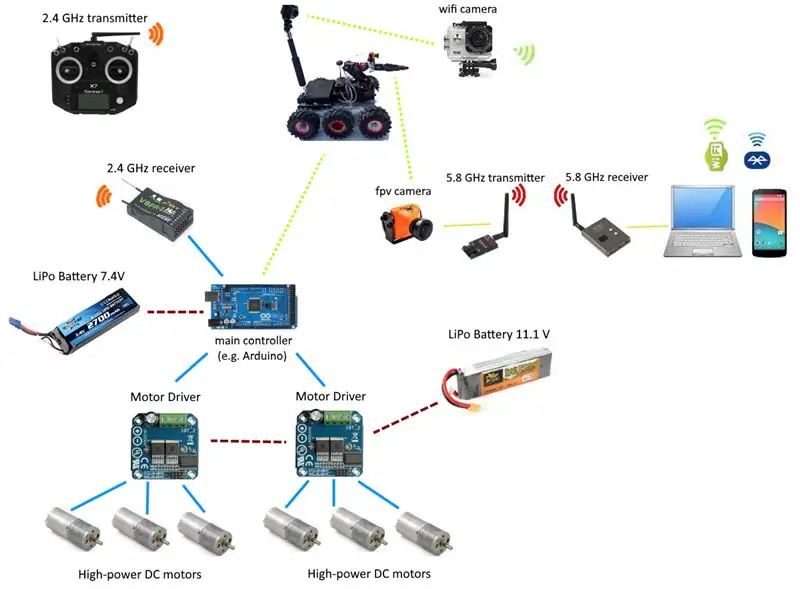

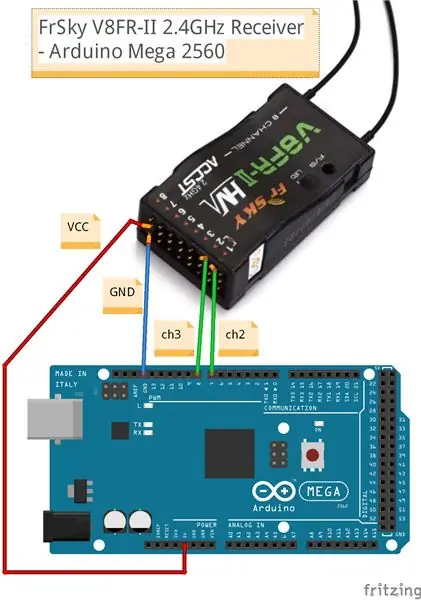
ამ ელექტრონული სისტემის მთავარი კონტროლერი არის Arduino Mega 2560. ექვსი ძრავის გასაკონტროლებლად გამოვიყენე ორი BTS7960B საავტომობილო დრაივერი (H-Bridges). სამი ძრავა თითოეულ მხარეს უკავშირდება ერთ ძრავის მძღოლს. თითოეული საავტომობილო დრაივერი შეიძლება დატვირთული იყოს 43A- მდე დენით, რაც იძლევა ენერგიის საკმარის ზღვარს თუნდაც უხეშ რელიეფზე მოძრავი მობილური რობოტისთვისაც კი. ელექტრონული სისტემა აღჭურვილია ენერგიის ორი წყაროსთან. ერთი DC ძრავებისა და სერვისების მიწოდებისთვის (LiPo ბატარეა 11.1V, 5500 mAh) და მეორე Arduino, bluetooth მოდული, fpv კამერა და სენსორები (LiPo ბატარეა 7.4V, 2700 mAh).
ელექტრონული მოდულების კავშირი შემდეგია:
BTS7960 -> Arduino Mega 2560
- MotorRight_R_EN - 22
- MotorRight_L_EN - 23
- MotorLeft_R_EN - 26
- MotorLeft_L_EN - 27
- Rpwm1 - 2
- Lpwm1 - 3
- Rpwm2 - 4
- Lpwm2 - 5
- VCC - 5V
- GND - GND
FrSky V8FR -II 2.4GHz მიმღები -> Arduino Mega 2560
- ch2 - 7 // აილერონი
- ch3 - 8 // ლიფტი
- VCC - 5V
- GND - GND
2.4 GHz მიმღებსა და არდუინოს შორის სადენიანი კავშირები ნაჩვენებია ზემოთ გაყვანილობის დიაგრამაში. შეაერთეთ 5V და GND დენის მავთულები არდუინოდან მიმღების ქინძისთავებთან + (VCC) და - (GND) შესაბამისად. გარდა ამისა, თქვენ უნდა დაუკავშიროთ გამოყენებული მიმღების არხები (ch2 და ch3) Arduino ციფრულ პინებს (მაგ. 7 და 8 ისევე, როგორც პროგრამაში). თუ თქვენ ახლახან იწყებთ ელექტრონიკის სწავლებას და არ იცით როგორ დააკავშიროთ ელექტრომომარაგება, კონცენტრატორები და ძრავის მძღოლი, ჩემი მსგავსი პროექტის გაყვანილობის დიაგრამა გამოსადეგი იქნება. სანამ რობოტის კონტროლს დაიწყებთ 2.4 GHz Taranis Q X7 2.4GHz გადამცემიდან, თქვენ ადრე უნდა შეაერთოთ გადამცემი მიმღებთან. სავალდებულო პროცედურა დეტალურად არის აღწერილი ჩემს ვიდეოში.
ნაბიჯი 4: Arduino მეგა კოდი
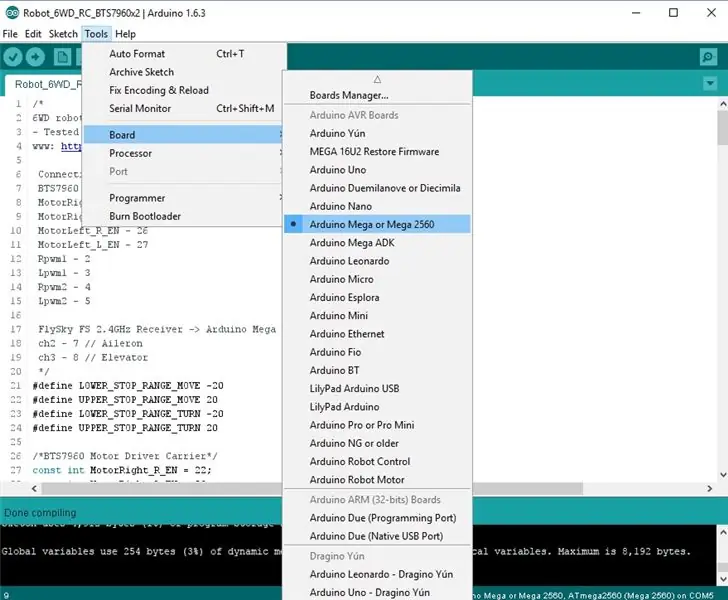
მე მოვამზადე Arduino პროგრამების შემდეგი ნიმუში:
- RC 2.4GHz მიმღების ტესტი
- 6WD რობოტის კონტროლი
პირველი პროგრამა "RC 2.4GHz მიმღების ტესტი" საშუალებას მოგცემთ მარტივად დაიწყოთ და შეამოწმოთ Arduino- სთან დაკავშირებული 2.4 GHz მიმღები, მეორე "6WD Robot Control" საშუალებას გაძლევთ გააკონტროლოთ რობოტის მოძრაობა. ნიმუშის პროგრამის შედგენამდე და ატვირთვის წინ, დარწმუნდით, რომ თქვენ შეარჩიეთ "Arduino Mega 2560" სამიზნე პლატფორმაზე, როგორც ეს ნაჩვენებია ზემოთ (Arduino IDE -> ინსტრუმენტები -> დაფა -> Arduino Mega ან Mega 2560). ბრძანებები Taranis Q X7 2.4 GHz გადამცემიდან ეგზავნება მიმღებს. მიმღების არხები 2 და 3 უკავშირდება Arduino ციფრულ პინებს შესაბამისად 7 და 8 შესაბამისად. არდუინოს სტანდარტულ ბიბლიოთეკაში შეგვიძლია ვიპოვოთ ფუნქცია "pulseIn ()", რომელიც აბრუნებს პულსის სიგრძეს მიკროწამებში. ჩვენ მას გამოვიყენებთ მიმღებიდან PWM (Pulse Width Modulation) სიგნალის წასაკითხად, რომელიც პროპორციულია გადამცემის დახრისა საკონტროლო ჯოხი. PulseIn () ფუნქცია იღებს სამ არგუმენტს (პინი, მნიშვნელობა და ვადა):
- pin (int) - პინის ნომერი, რომელზეც გსურთ პულსის წაკითხვა
- მნიშვნელობა (int) - წაკითხვის პულსის ტიპი: ან მაღალი ან დაბალი
- დროის ამოწურვა (int) - არჩევითი რაოდენობა მიკროწამებში, რათა დაელოდოთ პულსის დასრულებას
წაკითხული პულსის სიგრძის მნიშვნელობა აისახება მნიშვნელობამდე -255 -დან 255 -მდე, რაც წარმოადგენს წინ/უკან ("moveValue") ან მარჯვნივ/მარცხნივ ("turnValue") სიჩქარეს. ასე რომ, მაგალითად, თუ ჩვენ საკონტროლო ჯოხს სრულად ვუბიძგებთ წინ, უნდა მივიღოთ "moveValue" = 255 და სრულად უკან დახევისას მივიღოთ "moveValue" = -255. ამ ტიპის კონტროლის წყალობით, ჩვენ შეგვიძლია დაარეგულიროთ რობოტის მოძრაობის სიჩქარე მთელ დიაპაზონში.
ნაბიჯი 5: მობილური რობოტის ტესტირება


ეს ვიდეოები აჩვენებს მობილური რობოტის ტესტებს წინა ნაწილის პროგრამის საფუძველზე (Arduino Mega Code). პირველი ვიდეო გვიჩვენებს 6WD რობოტის ტესტებს ჩემს ოთახში. ამ რობოტს ძალიან მარტივად შეუძლია რამდენიმე კილოგრამის ტვირთის გადატანა, ვიდეოზე გადააქვს 12 კგ -ის ექვივალენტი 8 ბოთლი წყალი. რობოტს ასევე შეუძლია ადვილად გადალახოს გზაზე შემავალი დაბრკოლებები, როგორიცაა პარკინგის ბორდიურები, რასაც მეორე ვიდეოში ხედავთ. ამ ინსტრუქციის დასაწყისში თქვენ ასევე შეგიძლიათ ნახოთ რამდენად კარგად უმკლავდება ის რთულ რელიეფში.
ნაბიჯი 6: დიზაინის გაუმჯობესების მაგალითები


თქვენ შეგიძლიათ გააგრძელოთ ეს პროექტი დამატებითი კომპონენტებით, როგორიცაა:
- რობოტი დამჭერი
- რობოტული ხელი (აღწერილია ამ ინსტრუქციაში)
- გიმბალი კამერით
ზემოთ თქვენ იხილავთ ორ ვიდეოს, სადაც წარმოდგენილია აღნიშნული გაუმჯობესებები. პირველი ვიდეო გვიჩვენებს, თუ როგორ უნდა ვაკონტროლოთ გადახვევის კამერა და რობოტი სახელური Taranis Q X7 2.4GHz გადამცემით და FrSky V8FR-II მიმღების გამოყენებით. შემდეგი ვიდეო გვიჩვენებს სწრაფ დანერგვას, თუ როგორ უნდა დააკავშიროთ და აკონტროლოთ 2 ღერძიანი გიმბალი იმავე გადამცემი და მიმღების გამოყენებით 2.4 გიგაჰერცზე.
ნაბიჯი 7: Robot Arm Tuning




მე ადრე გავაკეთე რობოტის ხელი და აღვწერე ის ამ ინსტრუქციაში. თუმცა, მე გადავწყვიტე ოდნავ შევცვალო ორიგინალური პროექტი და დავამატო თავისუფლების კიდევ ერთი ხარისხი (სურვილი) და FPV კამერა. რობოტს ამჟამად აქვს 4 მბრუნავი სახსარი:
- უირსტი
- იდაყვი
- მხრის
- ბაზა
4 ღერძის ბრუნვა საშუალებას გაძლევთ ადვილად დაიჭიროთ და მოახდინოთ ობიექტების რობოტის სამუშაო ადგილი. მბრუნავი სახელური, რომელიც ასრულებს მაჯის როლს, საშუალებას გაძლევთ აიღოთ სხვადასხვა კუთხით მოთავსებული საგნები. იგი შედგებოდა შემდეგი ნაწილებისგან:
- LF 20MG 20 KG ციფრული სერვო x1
- Servo Bracket x1
- დურალუმინის ცილინდრი 4 მმ სისქით და 50 მმ დიამეტრით
- დურალუმინის ფურცელი 36x44 მმ და სისქე 2 მმ
- ჭანჭიკები და თხილი M3 x4
- FPV კამერა - RunCam OWL Plus x1
კამერა მოთავსებულია მჭიდის ზემოთ, რათა ოპერატორმა გაუადვილოს წვდომა თუნდაც პატარა საგნებს.
ნაბიჯი 8: რობოტის სტატუსის შემოწმება და მომზადება ტრანსპორტისთვის

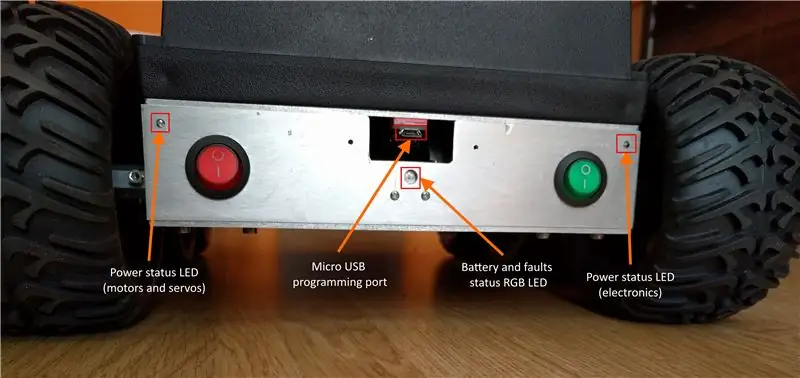

რობოტის მკლავი და კამერის სტენდი დაკეცილია, რაც რობოტის ტრანსპორტს გაცილებით ამარტივებს. რობოტის უკანა პანელი აღჭურვილია 3 LED- ით. ორი მათგანი აჩვენებს ელექტრონიკის, ძრავების და სერვისების სიმძლავრის სტატუსს (ჩართული ან გამორთული). მესამე RGB LED აჩვენებს ბატარეის სტატუსს და უკმარისობას. პროგრამირების გასაადვილებლად, რობოტი აღჭურვილია მიკრო USB პორტით. ეს გადაწყვეტა გაცილებით აადვილებს ტესტირებას რობოტის კორპუსის ამოღების აუცილებლობის გარეშე.
ნაბიჯი 9: ტესტირების გადახედვა Wifi და Fpv კამერებიდან


რობოტზე დამონტაჟდა ორი კამერა. Wifi კამერა მოთავსებულია რობოტის უკანა მხარეს რეგულირებადი ალუმინის საყრდენზე. პატარა fpv კამერა მოთავსებული იყო რობოტი სახელურის ზემოთ.
ამ ტესტში გამოყენებული კამერები:
- RunCam OWL Plus
- XiaoMi YI Wifi კამერა
პირველი ვიდეო გვიჩვენებს ორივე კამერის გამოცდას. Wifi კამერის ხედი ნაჩვენებია სმარტფონზე და ხედი fpv კამერიდან ლეპტოპზე. როგორც ვიდეოზე ვხედავთ, გადახედვის შეფერხება მცირეა და Wifi კამერისთვის ეს შეფერხება ოდნავ უფრო დიდია.
მეორე ვიდეოში მე გაჩვენეთ ეტაპობრივად როგორ მიიღოთ გადახედვა თქვენს კომპიუტერში 5.8 GHz fpv კამერით. კამერის სურათი გადადის გადამცემიდან 5.8 GHz მიმღებამდე. შემდეგ ის გადადის ვიდეო გრეიბერთან, რომელიც დაკავშირებულია ლეპტოპთან USB პორტის საშუალებით და ბოლოს ნაჩვენებია VLC პლეერზე.
გირჩევთ:
ჩვეულებრივი დისტანციური მართვის ნაკრები გადაკეთდა ოთხარხიანი RC სათამაშო დისტანციური მართვის საშუალებით: 4 ნაბიჯი

ჩვეულებრივი დისტანციური მართვის ნაკრები გადაკეთდა ოთხარხიანი RC სათამაშო დისტანციური მართვის საშუალებით: 62 将 通用 遥控 采用 62 62 62 62 62 62改造 方法 非常 简单. 只需 准备 一些 瓦楞纸 板, 然后 按照 视频 教程 完成 这个 电子 项目 并 为 您 服务. 玩具 车船 提供 远程 无线 控制
ელექტრონული ყველა სეზონი, ყველა დღესასწაული, LED საყურეები: 8 ნაბიჯი (სურათებით)

ელექტრონული ყველა სეზონი, ყველა დღესასწაული, LED საყურეები: კარგი, ასე რომ, ჩვენ ვაპირებთ საკმაოდ მოწინავე საყურეების დამზადებას. ეს არ არის დამწყები პროექტი და მე ვურჩევ მათ, ვისაც სურს ამის გაკეთება, დაიწყოს მცირე პროექტებით და იმუშაოს თქვენი უნარებით აქამდე.ასე ჯერ .. ის რაც დაგვჭირდება. (ნაწილები) (1) ლ
დისტანციური მართვის რობოტი Arduino– ს და T.V– ს გამოყენებით დისტანციური: 11 ნაბიჯი

დისტანციური მართვის რობოტი Arduino– ს და ტელევიზიის დისტანციური მართვის საშუალებით: ეს დისტანციური მართვის მანქანა შეიძლება გადაადგილდეს პრაქტიკულად ნებისმიერი სახის დისტანციური მართვის საშუალებით, როგორიცაა ტელევიზია, AC და ა.შ. ის იყენებს იმ ფაქტს, რომ დისტანციური გამოსცემს IR (ინფრაწითელი). ეს თვისება გამოიყენება IR მიმღების გამოყენებით, რომელიც არის ძალიან იაფი სენსორი. ამ
დისტანციური მართვის რობოტი: 11 ნაბიჯი (სურათებით)

დისტანციური მართვის რობოტი: ეს ინსტრუქცია შეიქმნა სამხრეთ ფლორიდის უნივერსიტეტის მაკიაჟის პროექტის მოთხოვნების შესასრულებლად (www.makecourse.com). ამ სასწავლო ინსტრუქციაში მე ვაჩვენებ, თუ როგორ უნდა შექმნათ რობოტი, რომლის კონტროლიც შესაძლებელია ნებისმიერი ინფრაწითელი საშუალებით
დისტანციური მართვის კალათბურთის რობოტი - HARLEM GLOBETROTTERS -: 9 ნაბიჯი (სურათებით)

დისტანციური მართვის კალათბურთის რობოტი - HARLEM GLOBETROTTERS -: აქ მე გაჩვენებთ თუ როგორ უნდა ავაშენოთ დისტანციური მართვის კალათბურთის რობოტი. მართალია, ხუმრობა არ არის! მე ავაშენე მსგავსი ბურთი HARLEM GLOBETROTTERS– ისთვის და ახლა თქვენ შეგიძლიათ ააწყოთ თქვენი საკუთარი. აქ არის საჭირო მასალების ჩამონათვალი. Petsmart: 7 "ზაზუნა B
